win10系统的截图工具在哪里 win10系统自带截图工具在哪里
Win10系统自带了一个非常实用的截图工具,让用户可以轻松地捕捉屏幕上的任何内容,这个截图工具位于系统自带的附件文件夹中,用户只需点击开始菜单,找到附件文件夹,然后在其中找到截图工具即可开始使用。这个工具不仅可以截取整个屏幕,还可以选择性地截取特定区域,非常方便实用。如果您经常需要进行屏幕截图工作,不妨尝试一下Win10系统自带的截图工具,相信会给您带来很大的帮助。
具体步骤:
1.
打开电脑的“运行”,可以直接“Win+R”或右键点击电脑左下角的win图标。在弹出的选择框内选择“运行”
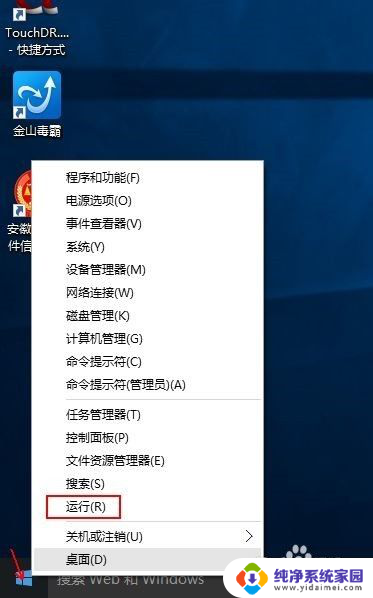
2.
在运行对话框中输入“snippingtool”,确定,会直接弹出系统自带截屏工具。
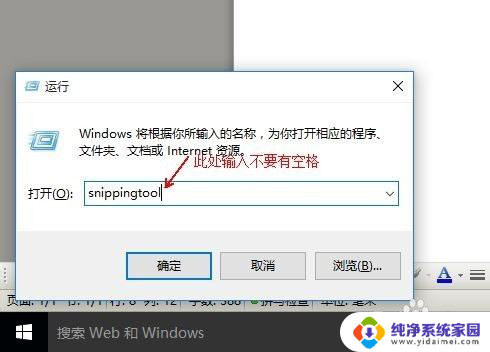
3.
还可以左键点击win系统左下角,在弹出的窗口中依次选择“所有应用”→“windows附件”→“截图工具”。
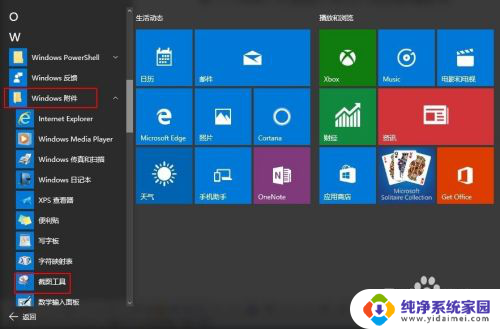
4.
如何建立快捷方式。在第三步中,直接将“截图工具”拖拽到电脑桌面便可形成一个快捷方式
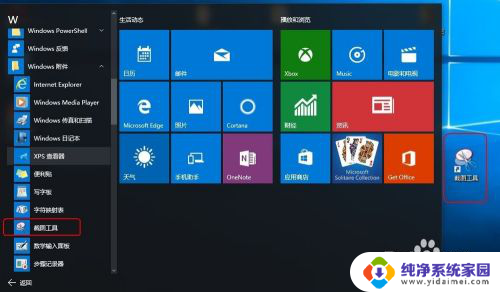
5.
想通过快捷键启动的朋友可以进行如下设定。右键点击“截图工具”快捷方式图标,选择“属性”。在弹出的窗口中“快捷方式”栏目下有“快捷键”一项,直接按键盘上的字母键,即可形成快捷键,如直接按“s”,会自动形成“ctrl+alt+s”的快捷键(必须为英文状态输入)。下次使用时,可以直接通过“ctrl+alt+s”的组合键启用截图工具。
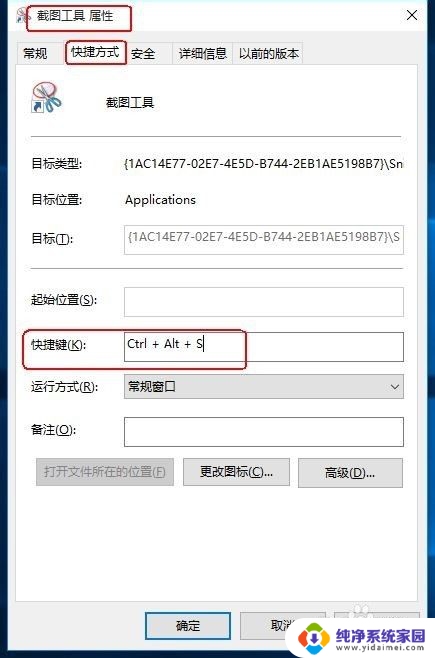
以上就是win10系统的截图工具在哪里的全部内容,如果你遇到了这种情况,不妨尝试以上方法来解决,希望这些方法能对大家有所帮助。
win10系统的截图工具在哪里 win10系统自带截图工具在哪里相关教程
- win10 截图软件 win10系统自带截图工具在哪里打开
- win10系统自带的画图工具在哪里 win10画图工具如何打开
- windows10自带截图工具 win10系统自带截图工具怎么使用
- 电脑自带画图工具在哪里 Win10自带画图工具如何打开
- 笔记本电脑画图工具在哪里 win10画图工具在哪里
- 电脑里的画图工具在哪里 如何在Win10中打开画图工具
- 电脑windows的记事本在哪里 Windows10系统自带的小工具在哪里找
- win10管理工具在哪里 win10系统管理工具在哪个菜单中
- win10画图工具在哪里找 win10画图工具在哪个文件夹
- windows自带的画图工具在哪 Win10怎样启动自带的画图工具
- 怎么查询电脑的dns地址 Win10如何查看本机的DNS地址
- 电脑怎么更改文件存储位置 win10默认文件存储位置如何更改
- win10恢复保留个人文件是什么文件 Win10重置此电脑会删除其他盘的数据吗
- win10怎么设置两个用户 Win10 如何添加多个本地账户
- 显示器尺寸在哪里看 win10显示器尺寸查看方法
- 打开卸载的软件 如何打开win10程序和功能窗口